Latency ist ein Problem, mit dem jeder Musiker, der digital aufnimmt, konfrontiert ist. Am häufigsten denken wir bei Latenz an die Verzögerungen, die beim Monitoring während des Trackings auftreten. Aber sie kann auch beim Mischen problematisch sein. Solche Probleme können auftreten, wenn du so viele Plug-ins und virtuelle Instrumente geöffnet hast, dass deine verfügbaren CPU-Ressourcen überlastet sind und die Fähigkeit deiner DAW zur Bereitstellung von Delay-Kompensation beeinträchtigt wird.
Ein Beispiel sehen wir in diesem Auszug aus Start to Finish: Jacquire King - Episode 24 - Automation Teil 1, wo Jacquire auf Latenzprobleme stößt, als er die Lautstärke automatisiert.
Hinterherhinken
Als er den Systemverzögerungsindikator im Fenster zur Sitzungseinrichtung in Pro Tools überprüft, bemerkt Jacquire, dass die Mix-Session für „Keep the Light On“ von Oak and Ash eine Systemverzögerung von 15.632 Samples hat – was viel ist. Infolgedessen hat er Latenzprobleme, wenn er die Automation mit dem Avid Artist Mix, einem externen Mischcontroller, schreibt.

Jacquire verwendet die Fader eines Avid Artist Mix Controllers wie diesen, um Lautstärkeautomation zu schreiben.
Obwohl er sich über Ethernet mit dem Computer verbindet, was noch schneller als MIDI ist, gibt es so viel Systemverzögerung, dass seine Automationsbewegungen beim Schreiben in die Session etwas verspätet sind.
Zu spät erscheinen
Was also tun? Der erste Schritt ist, die Länge der Verzögerung zu bestimmen, damit er kompensieren kann. Dazu testet Jacquire die Verzögerung mit folgendem Verfahren. Mit dem Zeitformat auf Millisekunden eingestellt (er hätte auch Samples wählen können), versetzt er die Automation in einen der Schreibmodi (am wahrscheinlichsten Touch), während das Lied abgespielt wird. Dann hebt er die Lautstärke bei jedem Snaredrum-Schlag an.
Als nächstes stellt er das Display des Snare-Tracks so ein, dass es die Lautstärkeautomation zeigt, und schaut sich an, wo die Daten im Vergleich zu den tatsächlichen Snaredrum-Schlägen geschrieben wurden. Da er einen Fader bewegt hat, um die Daten zu schreiben, sind die Ergebnisse nicht identisch für jeden Snare-Schlag, aber sie sind nah dran. Sie variieren zwischen 207 ms auf der hohen Seite und 183 ms auf der niedrigen.
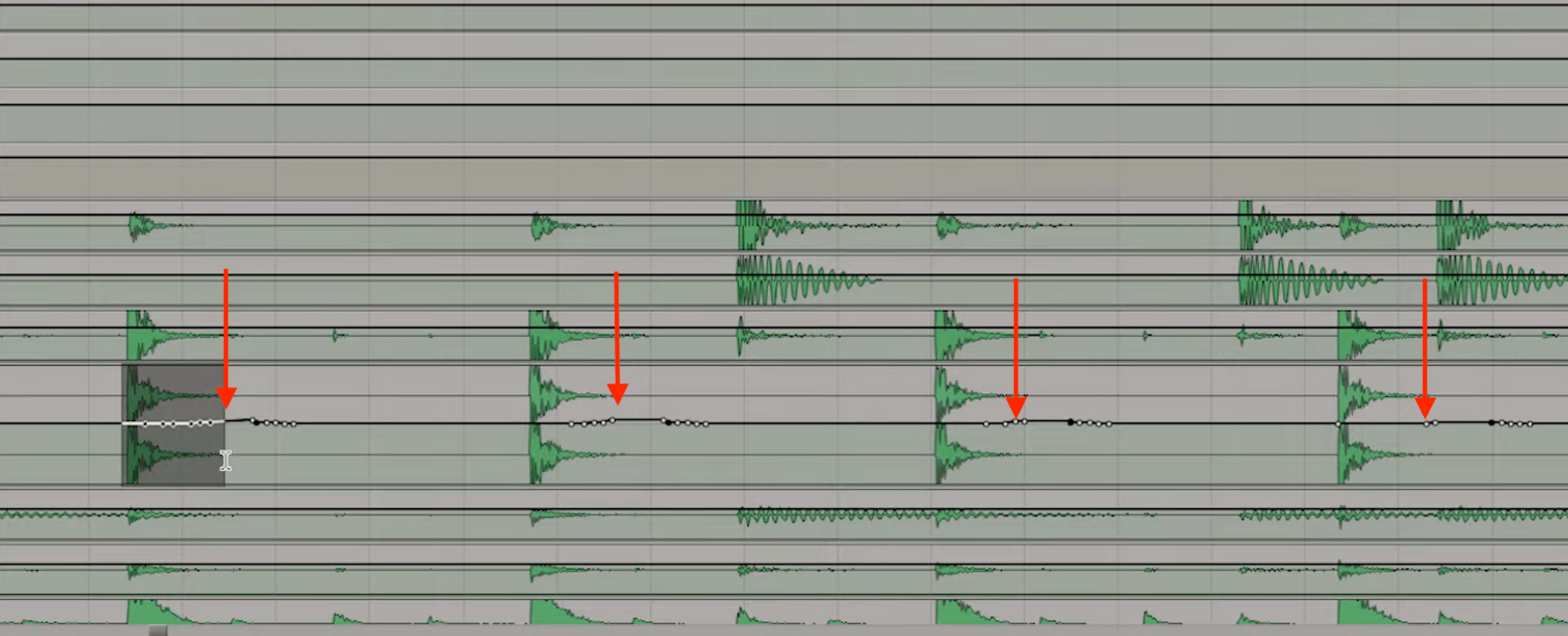
Die Pfeile zeigen, wie spät die Automation im Vergleich zu den Snare-Schlägen geschrieben wurde.
Da er für diese Situation keine präzise Sample-genaue Genauigkeit benötigt, wählt er 200 ms als groben Durchschnitt der Latenz. Dann erklärt er seine clevere Lösung für die Automationslatenz: den Nudge-Befehl. In Pro Tools kannst du, nachdem du den Nudge-Wert (den du in Minuten/Sekunden, Samples, Timecode oder einem der unterstützten Zeitformate einstellen kannst) festgelegt hast, Daten um diesen Betrag zeitlich vor- oder zurückbewegen, indem du die Plus- und Minus-Tasten auf dem Ziffernblock verwendest.
Jacquire stellt den Nudge-Wert auf 200 ms ein. Damit kann er anfangen, alle Automationen, die er für das Lied benötigt, zu schreiben und anschließend manuell den Nudge-Befehl anwenden, um die Daten zur Kompensation zu verschieben.
Gegen die Zeit kämpfen
In praktisch jeder DAW gibt es, wenn du Probleme mit dem Timing der Automation hast oder bemerkst, dass das Timing beim Mischen in irgendeiner Weise leidet, ein paar alternative Möglichkeiten, das Problem zu mildern.
Wenn du aufnimmst, ist das Gegenmittel zur Latenz, eine niedrigere Buffer-Einstellung einzustellen. Aber in Jacquires Fall hat er bereits eine große Session, die massive Systemverzögerungen verursacht. Infolgedessen wird eine Senkung des Buffers wahrscheinlich CPU-Fehlermeldungen, Knackser oder andere Audioqualitätsprobleme zur Folge haben.
Eine relativ einfache Lösung wäre, eine große Anzahl von Spuren einzufrieren. Das Einfrieren von Spuren rendert eine Spur vorübergehend mit ihren Effekten zu Audio. Die meisten DAWs bieten eine Variation dieser Funktion an.
Wenn eine Spur eingefroren ist, werden ihre Plug-ins deaktiviert, wodurch die CPU-Belastung reduziert wird. Durch das Einfrieren einer ausreichenden Anzahl von Spuren kannst du die Sample-Verspätung der Session auf ein Niveau zurückbringen, das die automatische Delay-Kompensation deiner DAW bewältigen kann.
Du kannst keine Anpassungen an der eingefrorenen Spur vornehmen, obwohl du in Pro Tools in den Kanal nach dem letzten Insert Inserts hinzufügen kannst. Du kannst auch Pegel und Panorama anpassen, aber nicht die Automation. Wenn du in der Situation bist, dass du etwas ändern möchtest, das eingefroren ist, kannst du die Spur immer vorübergehend auftauen.
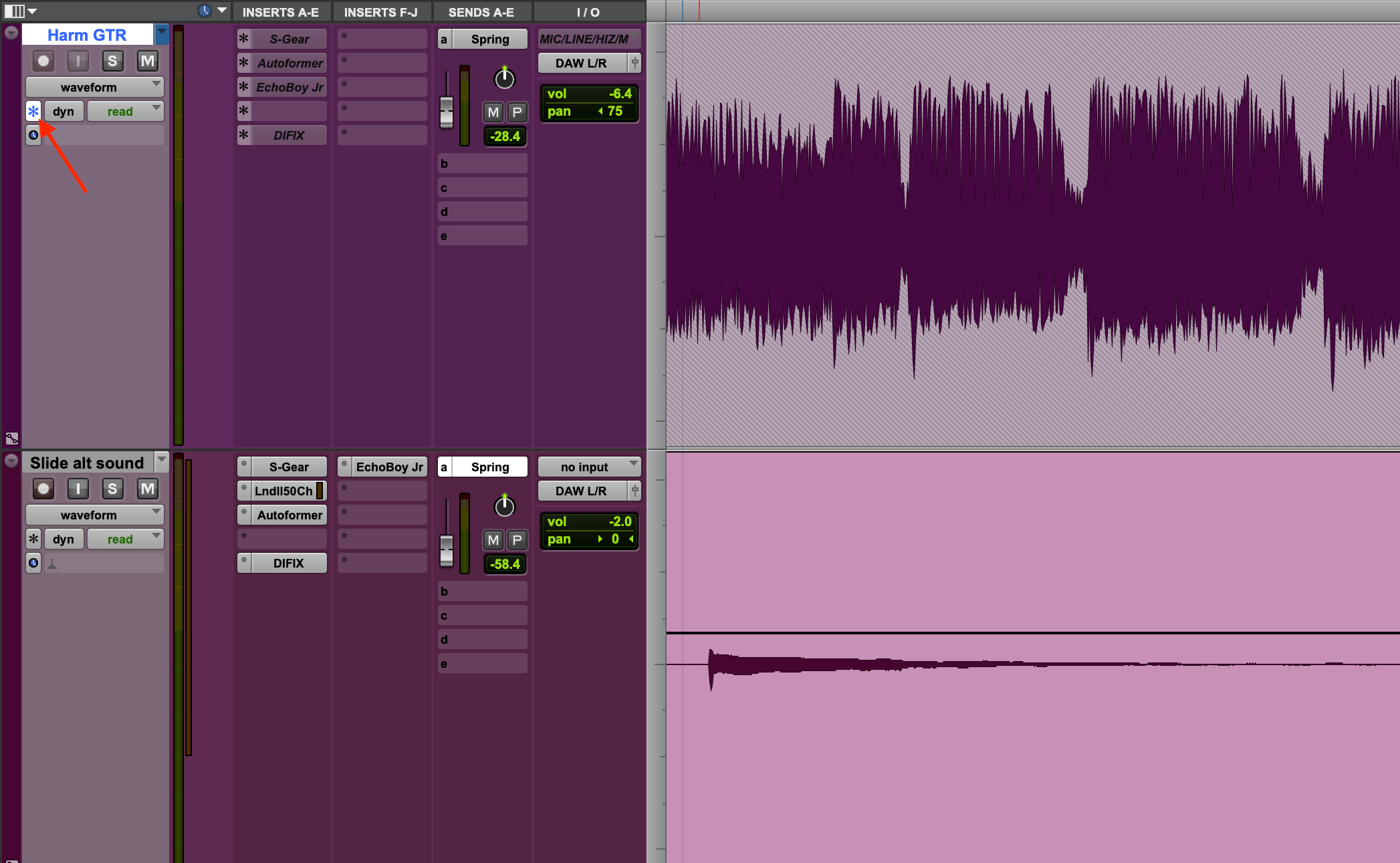
Die Spur oben ist eingefroren. Der Pfeil zeigt den Einfrierknopf. Beachte, dass die Plug-in-Namen ausgegraut und kursiv sind.
Aus Bequemlichkeit ist es einfacher, Spuren einzufrieren, bei denen du dir ziemlich sicher bist, dass du sie nicht viel weiter bearbeiten musst. Es kann mehrere Minuten—oder länger, je nachdem, wie viele Spuren du einfrierst—dauern, um genug Spuren einzufrieren, sodass die Timing-Probleme, die du hast, verschwinden.
Overdub Dub
Ein weiteres Problem beim Umgang mit einer großen Session mit viel Systemverzögerung ist, dass, wenn du dich entscheidest, eine bestehende Spur zu overdubben oder eine neue aufzunehmen, deine DAW Schwierigkeiten haben könnte, sie mit den bestehenden Spuren synchron zu halten.
Das Einfrieren von Spuren wäre eine Lösung. Eine andere besteht darin, einen Rough Mix der Spuren zu bounce und diesen Bounce dann in eine neue Session zu importieren. Mach deine Overdubs dort, bounce die neue Spur und importiere sie zurück in die ursprüngliche Session. (Eine einfache Möglichkeit in Pro Tools ist die Verwendung der Funktion Import System Data QQQ, um deine neue Spur ins System zu bringen.
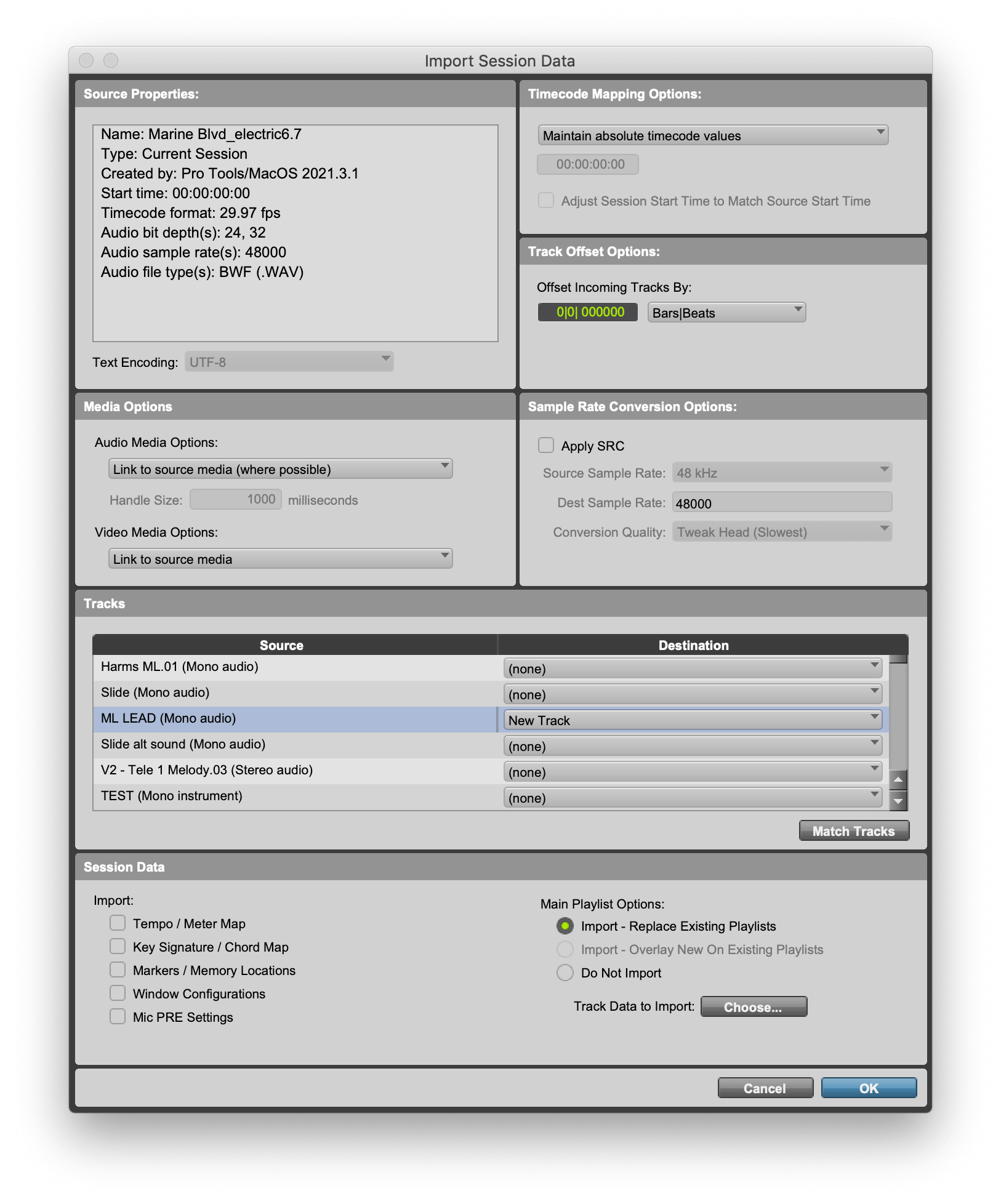
Das Fenster Import Session Data ermöglicht es dir, Spurdaten – einschließlich vollständiger Spuren – aus anderen Sessions zu importieren.
Wenn du dein Overdub als Audiodatei bounce und dann in deine Session importierst, stelle sicher, dass die Datei beim allerersten Schlag des Sessions beginnt (Takt 1, Schlag 1, Tick 1 oder das Äquivalent). So kannst du sicher sein, dass sie beim Import in den richtigen Takt ist.